Придбання нового айфона – радісна подія. Але перш, ніж хвалитися крутим девайсом перед друзями, необхідно наповнити контактну книгу новинки номерами з колишнього смартфона. Оскільки левова частина сучасних фаблет діє на основі Андроїд, то стаття розповість саме про нюанси перенесення даних між Android і IOS. Вивчивши детально це керівництво, вийде перемістити всі номери без втрат. Отже, який софт використовувати для проведення цих маніпуляцій?
Читайте також: Як користуватися смартфоном: короткий мануал з 5 пунктів для новачків

Move to iOS
Сервіс, який допоможе в лічені миті перекинути всі необхідні контакти з Android на iPhone. Перш, ніж почати нею користуватися, не зайвим буде перевірити, чи достатньо пам'яті на «яблучному» девайсе, щоб вмістити все необхідні андроїд-файли. Після цього обидва пристрої підключаються до Wi-Fi і до живлення. Ну, а далі – по порядку:
- зайти з Андроїд в віртуальний магазин Google Play;
- завантажити цю програму;
- відкрити його і прийняти угоду користувача.
Щоб пройти ці кілька кроків, знадобиться не більше пари хвилин.
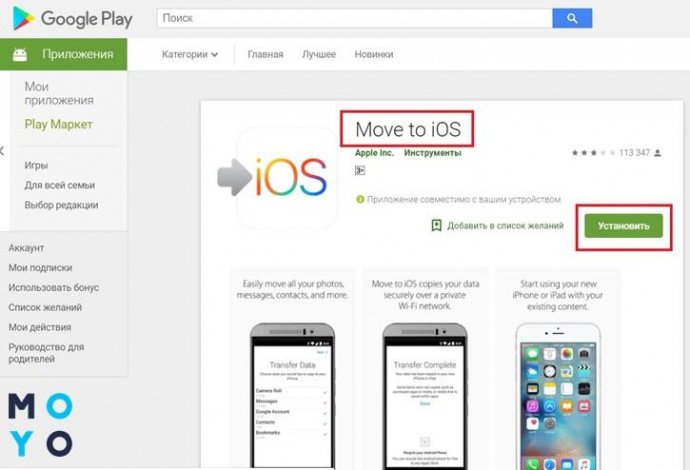
Після цього треба запустити Айфон і знайти рядок «Перенести дані з Android». На дисплеї пристрою з iOS з'явиться набір з цифр, який необхідно продублювати на Android (хороший гаджет на цій операционке – Samsung Galaxy J7). Почнеться процес синхронізації пристроїв.
Можливо, вас зацікавить: ТОП-10 кращих смартфонів Samsung – рейтинг 2017 року
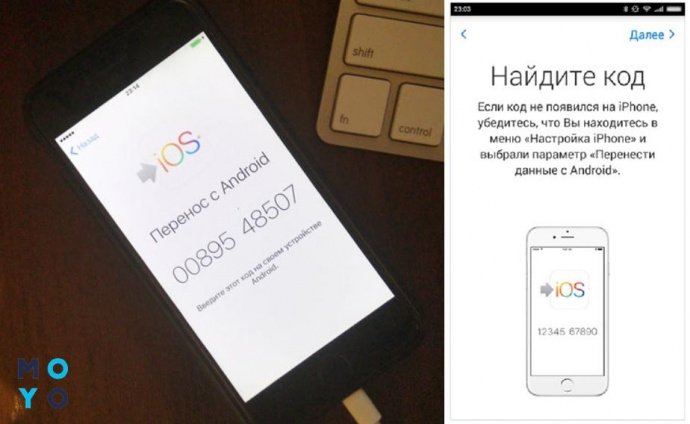
Після з'єднання девайсів між собою користувачеві буде запропоновано список матеріалів, придатних для копіювання. Тут можна вибрати всі пункти або поставити «галочки» тільки напроти потрібних файлів. Усе. Залишилося дочекатися завершення перенесення інформації. Під час процесу не рекомендується «згортати» софт, вимикати інтернет або живлення.
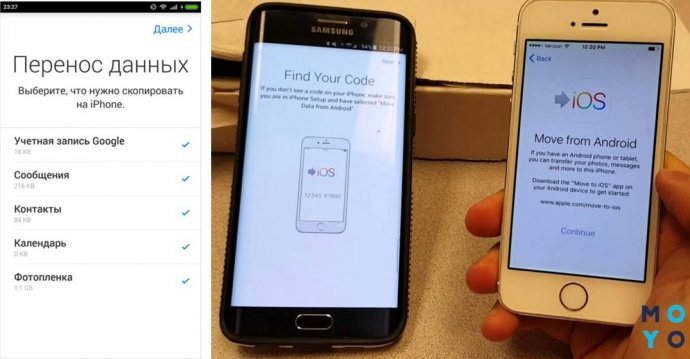
ДО речі, Move to iOS – розробка Еппл. Її реліз відбувся одночасно з явищем світу дев'ятої версії iOS.
Задіємо Google: детальний мануал
Ще один спосіб, як скопіювати і перенести контакти з Андроїда на Айфон (наприклад, 7 Plus) – застосування Google Contacts.
Дія відбувається в 2 етапи:
1. Всі дані з Android відправляються в акаунт Google. цього потрібно клікнути меню «Налаштування» – «Облікові записи» – «Google», потім прописати логін свого особистого кабінету і «Синхронізувати контакти». Якщо в пам'яті міститься великий об'єм номерів, передача займе якийсь час.

2. Забрати номери зі свого облікового запису на iPhone – НЕ складніше гайда.Тільки в цьому випадку вже на «яблуці» необхідно пройти наступний шлях: «Налаштування» – «Пошта, адреси, календарі» – «Додати обліковий запис» – «Рахунок CardDAV».
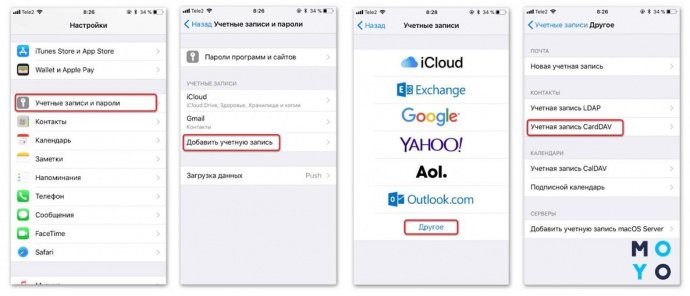
Тепер необхідно вказати всі запитувані дані і почекати кілька хвилин. Після закінчення недовгого часу в iPhone виявиться повний перелік номерів. Інформацію можна залишити, як є, або відредагувати на власний розсуд.
Пізнавальна стаття в тему: років з iPhone – як розвивався найпопулярніший в світі смартфон?
Як додати контакти на Айфон з Андроїд без синхронізації?
Найпростіший спосіб перекинути всі свої телефонні номери на iPhone – використовувати стандартні пункти меню «Імпорт/Експорт». В такому разі не знадобиться скачування додаткових програм або синхронізація. Як це все відбувається?
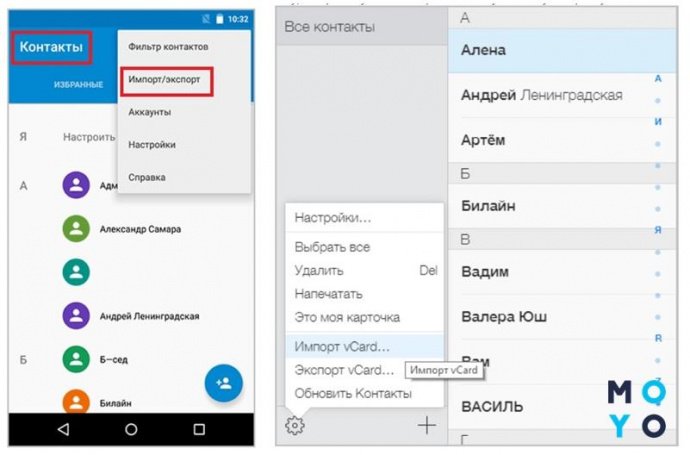
На смартфоні з ОС Android знайти «Контакт» і «Імпорт-експорт». У цьому розділі є «Експорт на накопичувач». Таким чином в базі створиться файл у форматі vcf, який можуть читати і девайси від Apple.
Пропонуємо Вам ОЗНАЙОМИТИСЯ:Як прошити Android-смартфон: 5 етапів
| Спосіб копіювання | Що для цього зробити | Витрачений час |
|---|---|---|
| iCloud | Надіслати файл з контактами на електронну адресу iCloud і далі відкрити цей лист в додатку Mail на айфоне, іспортіровав звідти телефонні номери | 2-3 хвилини |
| Bluetooth | Передати сформований файл .vcf, синхронізуючи смартфони через Bluetooth | Установка з'єднання + передача файлу (час залежить від об'єму інформації) – до 3-4 хвилин |
| iTunes | Скопіювати файл на комп'ютер, а потім перетягнути його на відкритий iTunes, синхронізований з iPhone | Може зайняти до 10 хвилин |
| iCloud.com | Увімкнути синхронізацію з iCloud, на будь-якому комп'ютері або прямо з Android зайти в браузері на сайт iCloud. com, вибрати там пункт «Контакти». Після чого, натиснувши на кнопку налаштувань (зліва внизу), вибрати пункт «Імпорт vCard» і вказати шлях до файлу .vcf | Може зайняти до 10 хвилин |
Копіюємо номера з сімки
Якщо необхідно, щоб всі номери з сімки залишилися в iPhone:
- Вставити сім-карту;
- Меню налаштувань – «Контакти»;
- Активувати «Імпорт контактів SIM».
Після цього повний перелік записаних номерів скопіюється в однойменний розділ девайса.
Можливо, вам буде цікаво: ТОП-10 корисних додатків для смартфона – рейтинг кращих програм для Android і IOS 2017 року
Підсумок
Крім зазначених вище, існує і безліч інших способів, як перенести контакти з Андроїд на iPhone. Всі вони пов'язані з використанням комп'ютерних програм CopyTrans) і займають набагато більше часу. Але в якості альтернативи і для додаткової інформації можна на дозвіллі освоїти і їх.
Що стосується перерахованих методик копіювання, то з ними впорається навіть новачок. Потрібно тільки уважно слідувати порадам статті і виконувати інструкцію покроково.



